iPhoneの設定を長年色々と試行錯誤してきましたが、筆者がiPhoneを使っているうえでベストな設定を記事にしました。
この記事を読むだけで、生産性があがるので気になった方は是非お試しください。
長年iPhoneを使っている方は既に知っている設定もあると思いますが、より深く知ることで色々な使い方など新しい気づきもあると思います。
設定何て気にしない方でも最後まで読んでもらえると、いつの間には生産性があがってるので最後まで読んでみることをおすすめします!
■関連記事
生産性の上がるiPhoneの設定|①キーボード設定のフリックのみをオンにする
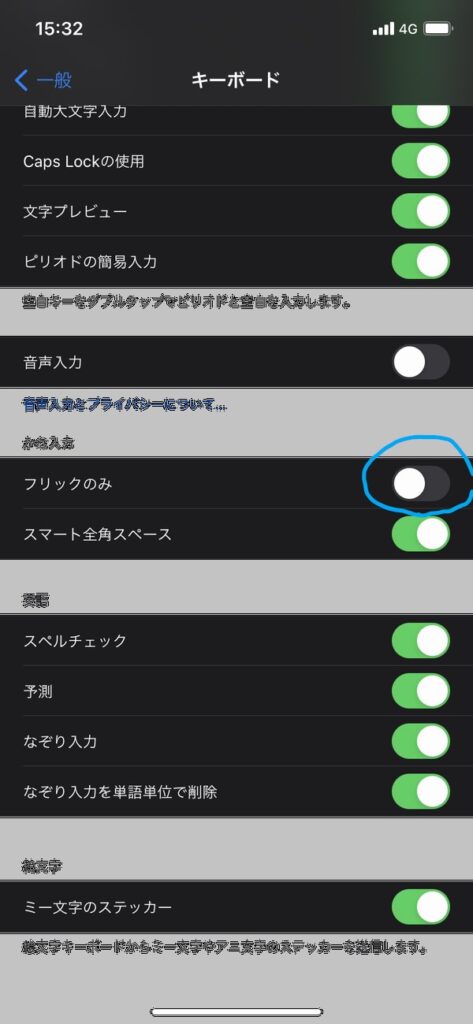
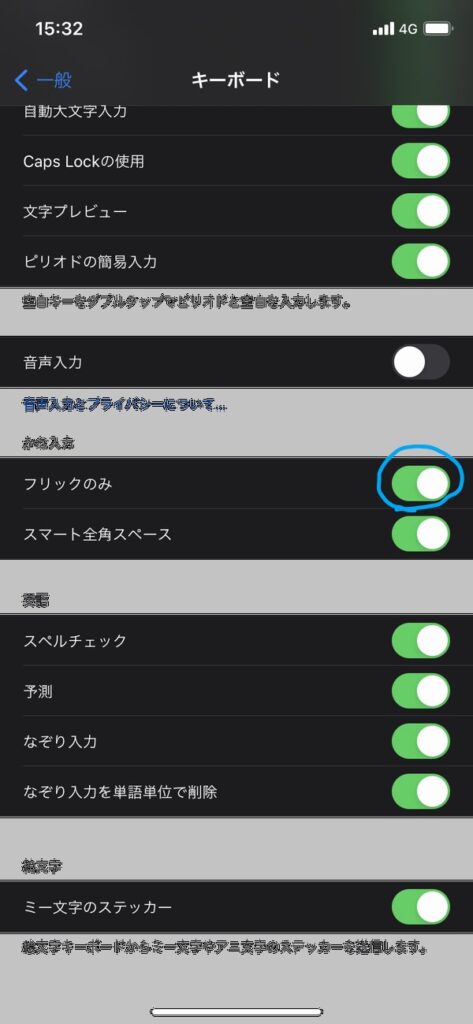
「フリックのみ」をオンにします。
「フリックのみ」をオンにする利点は、「同じ文字を続けて入力できるようになります」
例えば、文字を連続して打ち込むと、次の文字に行ってしまうので少し待ってから入力する事が必要ですが、この「フリックのみ」をオンにすると、連続して同じ文字を打つことができます。
この少しの時間が、今後短縮されることを考えるとかなりの生産性があがります。
更にもうひとつ利点があり、英字キーボードと数字キーボードの切り替えがとても簡単になります。
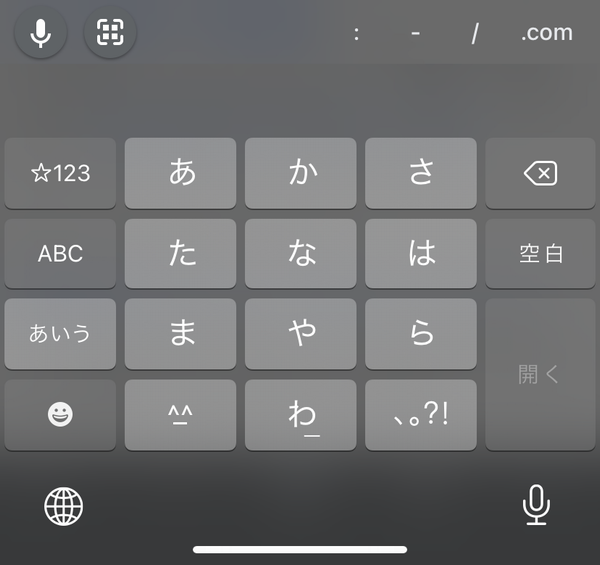
キーボードの左側に切り替えボタンが現れるので、押すだけでキーボードが簡単に切り替わります。しかも1クリックで切り替えが可能なので、かなりの時間が短縮できます。
フリック入力以外で入力している方には向いていない設定ですが、是非この機会にフリック入力にしてみては?
生産性の上がるiPhone設定|②自動大文字入力
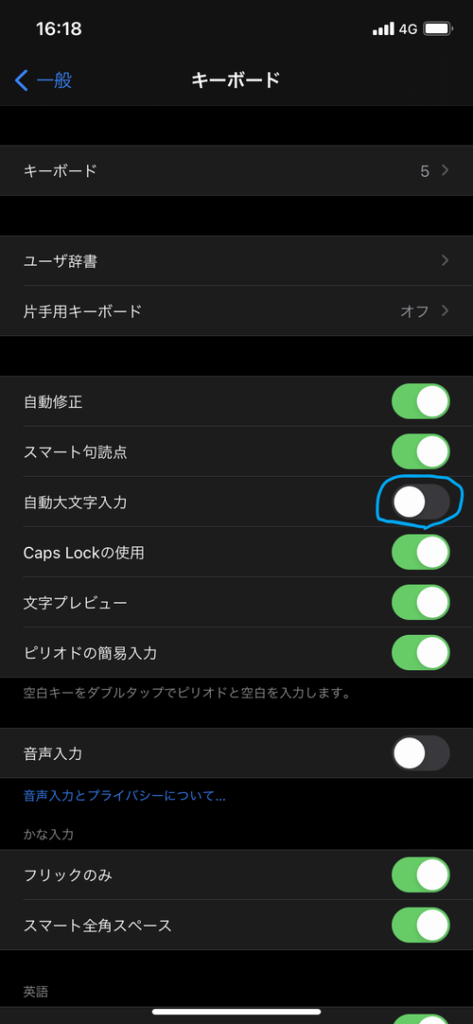
「自動大文字入力」をオフに
これは英語入力を行うと、勝手に先頭の文字が大文字になってしまいませんか?毎回イライラすることこの上ない筆者です。この「自動大文字入力」をオフにすると、先頭の文字も小文字に普通に打てるようになります。英語を多用する方は文字の先頭が大文字の方がいいのかな?
生産性の上がるiPhone設定|③ナイトシフトタイマーの設定
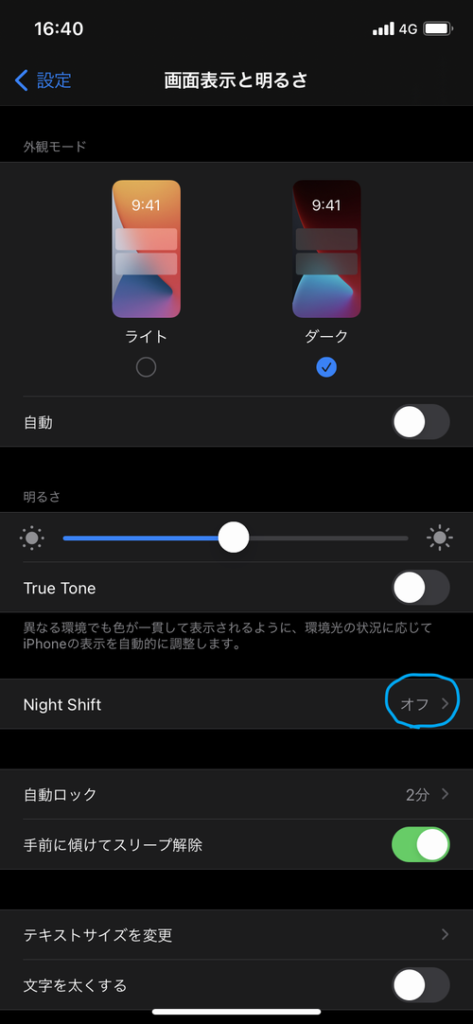
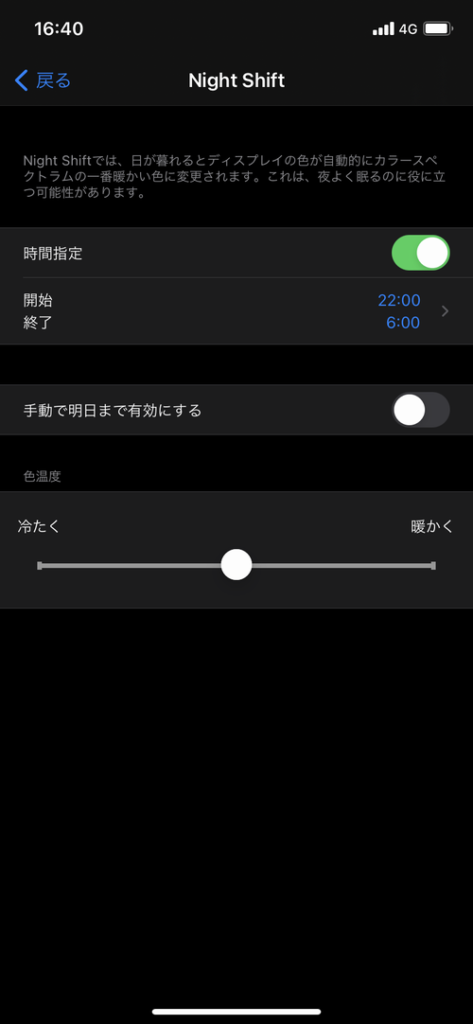
ナイトシフト設定とは・・・iPhoneの画面が黄色くなり、目に悪いブルーライトをカットしてくれるモードのこと
ブルーライトは睡眠に異常をきたすことで有名なんですが、ナイトシフト設定するとこのブルーライトをカットしてくれます。つまり目に優しい
ブルーライトは睡眠ホルモンである「メラトニン」をいう物質を抑制してしまうので、メラトニンを抑制してしまう結果、目がどんどん覚めてくることになります。
つまり、寝る前にこのブルーライトが出ている画面をみると、眠れなくなってしまうというわけです。
ナイトシフト設定は、時間指定できるので自分が寝る2時間前くらいから設定すると目へのダメージを抑えることができるので、是非導入してみてください。
太陽光にもこのブルーライトが出ています。朝起きて日を浴びると覚醒します。人間は太陽光を浴びて覚醒し、夜はメラトニンを分泌して眠りにつきます。
夜にiPhoneから発するブルーライトを浴びてしまうと、寝ないといけない時間に覚醒してしまい、眠りを阻害してしまします。本来ある自然のリズムを壊してしまうというわけです。
睡眠の質をあげるために、ナイトシフト設定をおこなうことをオススメします。
☆ナイトシフトタイマー設定へのアクセス方法
①「設定」⇒②「画面表示と明るさ」⇒③「Night Shift」
生産性の上がるiPhone設定|④ユーザー辞書登録をおこなう
良く使用する文字を予めユーザー辞書に登録する事です。
これはかなりおススメの設定で、生産性アップが期待できます。特に住所やメールアドレスなど長い文字の時により効果を発揮します。
住所なら「じゅ」と入力するだけで、登録してある住所が1タップで呼び出す事ができます、
☆ユーザー辞書へのアクセス方法
①「設定」⇒②「一般」⇒③「キーボード」⇒④「ユーザー辞書」
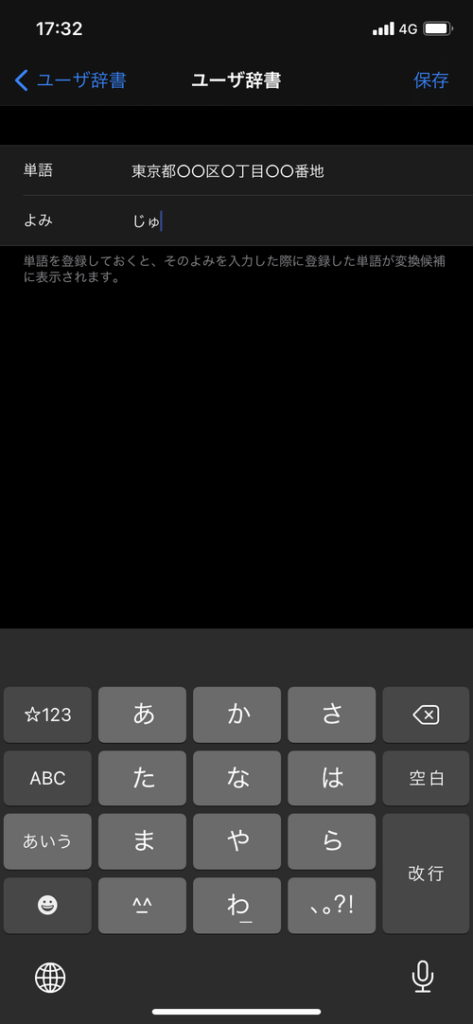
ユーザー辞書を登録します。その後、文字入力で「じゅ」と入力すると
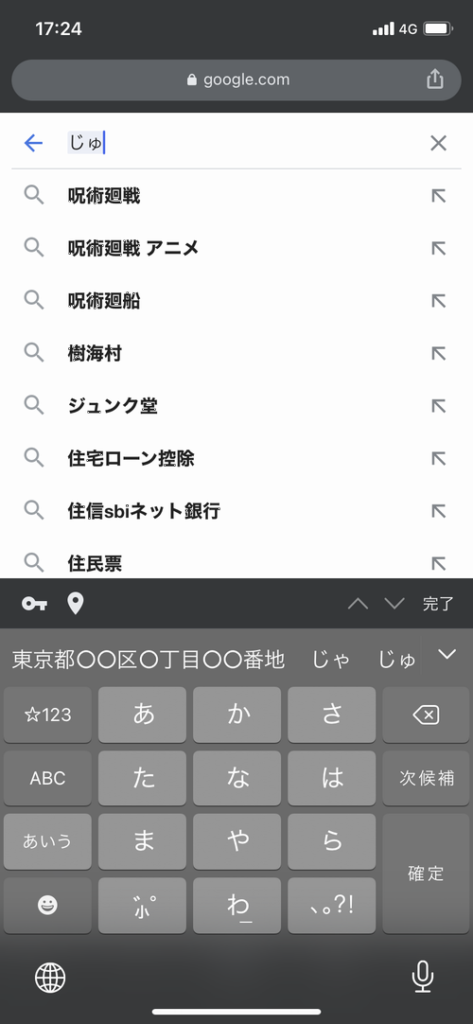
「じゅ」と入力すると検索画面に登録した住所を簡単に呼び出す事ができます。
よく使用するワードを考えてみて、予めユーザー登録しておくとかなり時間が短縮するのでめちゃめちゃおすすめの設定です。
生産性の上がるiPhone設定|⑤スクリーンタイムをホーム画面ウイジェットに設定(iOS14必須)
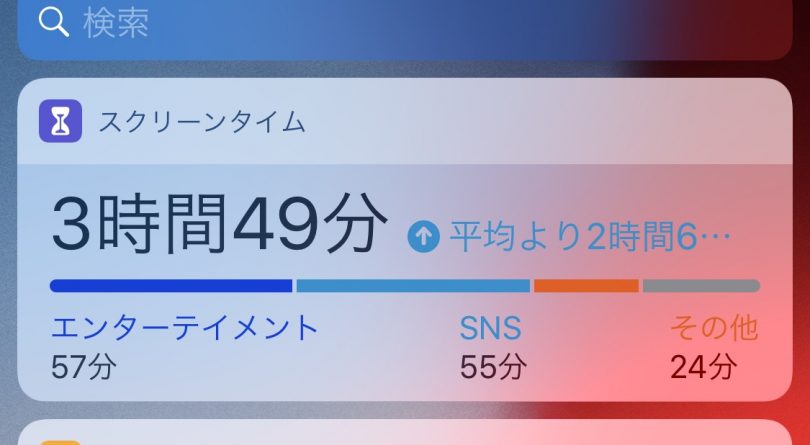
SNSやYouTubeは楽しいから、結構時間を忘れて使ってしまってます。でも具体的にどのくらい使用してるのか確認するのって面倒です。
スクリーンタイムをホーム画面に設置することで、アプリごとの使用時間など確認できます。SNSやYouTube、ゲームなどどのくらい自分がアプリをどのくらいの時間使用しているか可視化、意識する事で自分なりに目標設定することで時間を有意義に使えるようになります。
スクリーンタイムをウィジェットに設定
iOS14になっているか確認
ホーム画面で画面を長押し
ホーム画面を編集
画面上部の「+」をタップ
検索窓で「スクリーンタイム」を検索
ウィジェットを追加
ホーム画面にウィジェットを好きな位置に設置
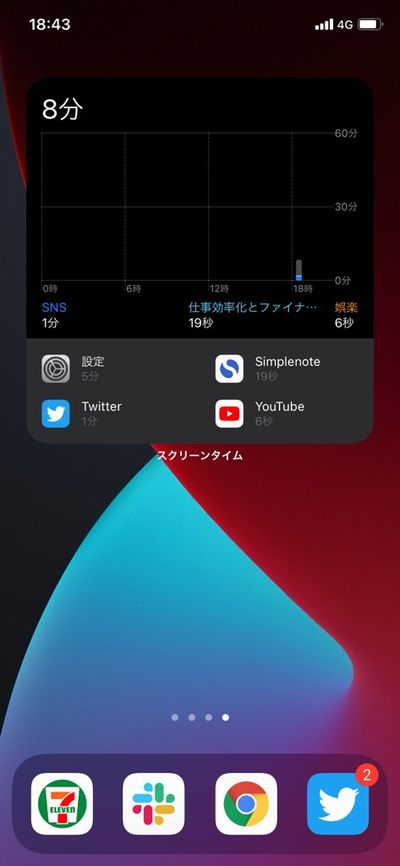
こんな感じでホーム画面ウィジェットにスクリーンタイムを設置してみました。いつでもアプリの使用時間を確認できます。
せっかく設置したんですから、アプリの使用時間を意識してみましょう!
最後に
生産性があがるiPhone設定5選を記事にしてみました。僕自身も、最初は設定なんて興味がなかったのですが、実際に設定してみると結構効率が良くなったりしました。
少し意識して効率化したい方には参考になったんじゃないかと思います。
これからも、こういったお役たち情報を記事にしようかと思ってるので、是非読みに来てくださいね。


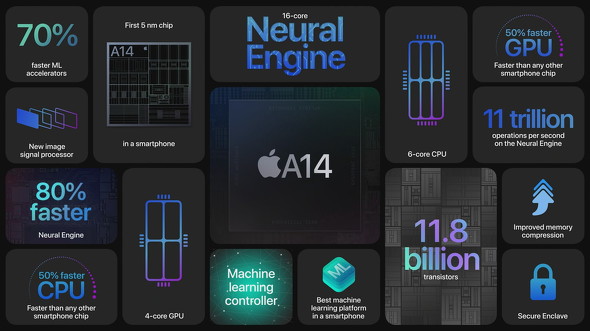


コメント